Als het gaat om het monitoren van uw gebruikerservaring, kunt u eenvoudig de landingspagina’s monitoren en optimaliseren. Maar eindigt de reis van uw gebruiker op de landingspagina’s? Nee. Het monitoren van uw gebruikersreis gaat diep. Elke klik van de gebruiker op uw site of service moet goed werken en net zo snel reageren als de eerste pagina. Met Uptrends’ Web Application Monitoring kunt u er zeker van zijn dat elke stap in de gebruikersreis snel en foutloos verloopt, wat leidt tot een hoger gebruikersvertrouwen, gebruikersretentie en conversies.
Wat is een gebruikersreis?
Een gebruikersreis is het klikpad van een gebruiker om een doel op uw website te bereiken. De gebruiker kan veel doelen hebben als deze uw website bezoekt, zoals een financiële transactie doen of een reservering maken.
De reis van uw gebruiker kan behoorlijk lang duren, zoals de reis die hieronder schematisch wordt weergegeven.

Zoals u in de bovenstaand schema kunt zien, bestaat de hele reis uit kleinere reizen of transacties en kan een gebruiker meerdere routes door uw site nemen om zijn doelen te bereiken.
Als er ergens in de gebruikersreis een storing of performancevertraging optreedt, kan de gebruiker zijn doel niet bereiken en verlaat hij de site of service voor een concurrent met een snellere, betere beleving.
Splits de gebruikersreis op in hapklare stukken
Als het gaat om het monitoren van een gebruikersreis, kunt u een enkele transactiecontroleregel configureren die elke stap in de reis test, maar hoe gecompliceerder de transactie wordt, hoe lastiger het wordt om problemen op te lossen. We raden u aan de gebruikersreis op te splitsen in kleine functionele brokken.
U kunt de hierboven weergegeven gebruikersreis splitsen in vijf of meer afzonderlijke transacties.
- Inlogproces
- Onderhoud van accounts
- Zoekfunctionaliteit
- Winkelwagenfunctionaliteit
- Betalingsfunctionaliteit
Wat de inlogfunctionaliteit betreft wilt u misschien de happy paths en unhappy paths testen. Happy paths zijn gebruikersreizen die zonder fouten verlopen, waarbij uw gebruiker zijn reis naar tevredenheid afrondt. Bij een unhappy path gaan dingen niet goed en kan de gebruiker de beoogde taak niet voltooien.
Wanneer een gebruiker een unhappy path inslaat, is het de bedoeling om hem terug te leiden naar het happy path. Een foutmelding geven na een mislukte inlogpoging bijvoorbeeld, kan ervoor zorgen dat de gebruiker het opnieuw probeert. Wanneer een gebruiker van het happy path afraakt, komt deze op een unhappy path terecht. Maar een goed ontwerp, met de juiste aanwijzingen en functionaliteit, zoals een wachtwoordhersteloptie, kan de gebruiker terugleiden naar het happy path. Als een van de aanwijzingen voor wachtwoordherstel of functies faalt, bent u de gebruiker waarschijnlijk voorgoed kwijt.
Zoals u in de onderstaande figuur kunt zien, hebben we vier verschillende scenario’s voor de inlogfunctionaliteit: drie happy paths en één unhappy path. In de eerste drie paden ziet u de juiste werking van het inlogproces zelf, samen met het ophalen van de gebruikers-ID en het wachtwoordherstelverzoek. De vierde is het unhappy path.
In dit scenario blijft de gebruiker proberen in te loggen, maar blijft hij falen. Het unhappy path blokkeert de inlogpoging met de juiste mededelingen en staat drie pogingen toe voordat de gebruiker een captcha moet voltooien om door te gaan. Dit scenario is belangrijk omdat het de afhandeling van de gebruikersinvoerfout monitort en een belangrijke controle uitvoert op de inlogbeveiliging.

Ga door met het in kaart brengen van uw gebruikersreizen. Als u klaar bent, analyseert u elke reis en beslist u welke gebruikersreizen de inkomsten en merkreputatie beïnvloeden als ze mislukken. Overweeg vervolgens welke delen van uw infrastructuur die transacties gebruiken. In het bovenstaande voorbeeld kunt u besluiten dat u van de vier paden alleen het eerste scenario wilt testen omdat het dezelfde databases en scriptbestanden gebruikt als de andere drie paden en een fout in één betekent een mogelijke fout in alle pagina’s.
Het unhappy path kan ook een afzonderlijke controleregel vergen, omdat dit waarschijnlijk afhankelijk is van een extra API call. U kunt die API call ook afzonderlijk testen met Multi-step API Monitoring.
Nadat u uw essentiële transacties in kaart hebt gebracht, kunt u transacties gaan opnemen.
Gebruik de transactierecorder om uw gebruikersreizen vast te leggen
Uptrends biedt een eenvoudige tool voor het opnemen van uw transacties die, inderdaad, de Transaction Recorder wordt genoemd en heel gebruiksvriendelijk is. Voordat u de transactierecorder gebruikt, doet u het volgende:
- Download de Transaction Recorder-browserextensie voor uw Chrome-browser.
- Oefen uw transactie en zorg dat u precies weet wat u gaat doen voordat u de opname start.
- Houd er rekening mee dat zodra een transactie live is, deze zich als een echte persoon zal gedragen, dus vermijd ongewenste financiële transacties, voorraadtekorten en boekingen. Lees meer.
- Voeg contentcontroles toe aan elke paginaovergang om er zeker van te zijn dat de juiste pagina volledig is geladen.
- Schakel automatisch aanvullen uit; de transactierecorder ziet geen automatisch ingevulde inhoud.
Oké, bent u klaar om te beginnen met opnemen? In dit voorbeeld gebruiken we onze fictieve reissite Galactic Resorts.
- Activeer de recorder door op het Uptrends-pictogram in uw browservenster te klikken om de Transaction Recorder te openen.

- Klik op Start recording en er wordt een nieuw venster geopend.

- Voer de URL in in het nieuwe browservenster.

4. Klik door uw transactie. Overweeg na elke paginaovergang een contentcontrole toe te voegen door terug te schakelen naar de recorderpagina (achter het actieve browservenster) en klik op Add content check onder aan de pagina. Voor onze transactie openen we de startpagina en klikken op Book now op Alpha Cygnus IX. Klik nu op de detailpagina op Book now, vul het formulier in en klik op Save. We voegen een content check toe bij de laatste stap om te zorgen dat het bevestigingsscherm verschijnt.

5. Controleer uw opname in het opnamevenster (dit venster kan zich achter de actieve pagina bevinden). U kunt de opname op elk gewenst moment stoppen, de opname wissen en opnieuw een opname starten tot u tevreden bent (zie hieronder).

- Klik op Stop recording in de rechter bovenhoek van het recordervenster.

- Klik op Upload recording om de opname naar uw Uptrends-account te uploaden.

-
Voer een naam in voor de opname en klik op Start upload.

-
Log in bij uw Uptrends-account en open de Opnamewachtrij via het menu Controleregels.
- Zoek de nieuwe opname in de lijst en klik erop.

-
Voeg eventueel opmerkingen toe die u naar de scriptschrijvers wilt sturen en klik op Verzenden ter controle. Lees meer over het beoordelingsproces…

Dat is het! Zodra onze scriptingprofessionals klaar zijn met het testen en beoordelen van uw transactie, zullen ze uw script instellen als een controleregel in uw account en u meedelen dat de controleregel gereed is om door u te worden getest en geactiveerd.
Een korte opmerking over scripting
Onze scriptschrijvers staan klaar om uw transactiescripts te testen en te verfijnen, maar voor degenen onder u die graag zelf willen scripten, hebben we nu ook Self Service Transactions (SST).
Met SST kunt u uw eigen scripts maken en aanpassen, en mocht u er niet uitkomen dan staat ons support team altijd klaar om u bij te staan. De hulp is er altijd, ongeacht de methode die u kiest voor het creëren van uw transactiescripts.
Uw Transactiedashboards
Zodra u uw nieuwe controleregel activeert, ontvangt u al binnen enkele minuten data. Klik in het menu Dashboards op Transacties om uw dashboard Transactieoverzicht te openen. We hebben uw dashboard Transactieoverzicht vooraf geconfigureerd om u de status van al uw transacties, de uptime en bevestigde fouten, de totale tijd voor de volledige test en de test logs te tonen.

Accountstatustegel
De accountstatustegel bevat al uw transactiecontroleregels. De Totale tijd kan geel of rood zijn als de controleregel recente fouten heeft ondervonden. Als u op een van de rijen klikt, verschijnt er een nieuw dashboard specifiek voor die controleregel met meer gedetailleerde tabellen en grafieken voor de staptijden en fouttypes voor de geselecteerde controleregel.

Uptime en bevestigde fouten
De grafiek toont u de uptime (groene lijn) en bevestigde fouten (rode balken). U kunt inzoomen op dit diagram door te klikken en te slepen. Als u op een afzonderlijke balk of piek klikt, wordt er een controleregel log geopend specifiek voor de fout of de tijd waarop u hebt geklikt.

Totale tijd, uptime en bevestigde fouten
De tegel geeft u de gemiddelde totale tijd die elke test van begin tot eind heeft geduurd, het uptimepercentage voor de rapportageperiode en het aantal fouten dat is opgetreden waardoor de downtime is veroorzaakt.

Laatste controles
De tegel Laatste controles geeft informatie over de controles met de totale tijd, status (een camerapictogram geeft aan dat bij de controle een schermopname is gemaakt), omschrijving van het testresultaat en het controlestation vanwaar de test plaatsvond. Als u op een rij klikt, worden de Details van de controle weergegeven.

Rapport Details van de controle
Uw rapport details van de controle geeft de parameters van de test weer, inclusief datum/tijd, resultaat, controlestation, browser en besturingssysteem gebruikt door het controlestation. In dit rapport ziet u elke stap met het resultaat en de tijd die het kostte om de test te voltooien. Als u op een regel klikt, ziet u hoeveel tijd nodig was voor elke actie binnen een stap.

Watervallen
Als u watervallen hebt ingeschakeld (alleen Enterprise) voor een van de stappen, kunt u op het pictogram klikken om de resultaten te bekijken. De watervalgrafiek hieronder is voor het laden van de eerste pagina in stap één. Het watervalrapport toont de tijd voor het verbinden, downloaden en het laden van elk pagina-element. Van elk element kunt u de volledige request en respons bekijken. Met een watervalgrafiek kunt u probleemelementen en knelpunten identificeren die uw hele transactie kunnen vertragen.

Schermopnamen
Schermopnamen (beschikbaar in de Enterprise-versie) komen vooral van pas als er een fout optreedt doordat u de pagina tijdens het laden kunt bekijken. De onderstaande schermopname werd genomen tijdens stap drie van de transactiecontroleregel. De contentcontrole van de controleregel mislukte omdat de contentcontrole de zin “Your order has been confirmed”op de pagina niet kon vinden omdat de pagina werd omgeleid naar de startpagina in plaats van naar het bevestigingsscherm. Het HTML-resultaat was 200 OK, dus deze fout zou niet worden opgemerkt als we de contentcontrole van de pagina niet hadden opgenomen.

Graaf dieper in uw transactiedata
De pagina transactieoverzicht is een algemeen dashboard dat is ontworpen om al uw transactiedata op één plaats te bekijken, maar vanaf hier hebt u toegang tot transactiespecifieke dashboards door de muisaanwijzer over de controleregelnaam te bewegen en Dashboard te selecteren.

Uw gedetailleerde dashboard bevat informatie over uw staptijden in grafische vorm, en u kunt individuele staptijden zien in een handig tabelformaat, fouttypen bekijken en natuurlijk toegang krijgen tot uw transactiecontroledetails in het Controleregel log.

Kernpunten
- U moet de reis van de gebruiker van begin tot eind optimaliseren voor snelheid en functie.
- Traag ladende transacties verminderen het vertrouwen van gebruikers en moedigen het verlaten van de site aan.
- Transaction Monitoring kan performance- en functionaliteitsproblemen identificeren voordat uw gebruikers ze ervaren.
- Watervalgrafieken kunnen transactieknelpunten identificeren.
- Contentcontroles kunnen problemen met het gebruikerspad identificeren die anders niet tot een paginafout zouden leiden.
- Schermopnamen van transacties kunnen u helpen sneller de oorzaak van een probleem te vinden.
Wilt u een transactiemonitor in actie zien? Plan een demo met een van onze Monitoring Consultants.
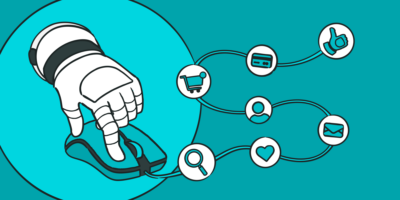
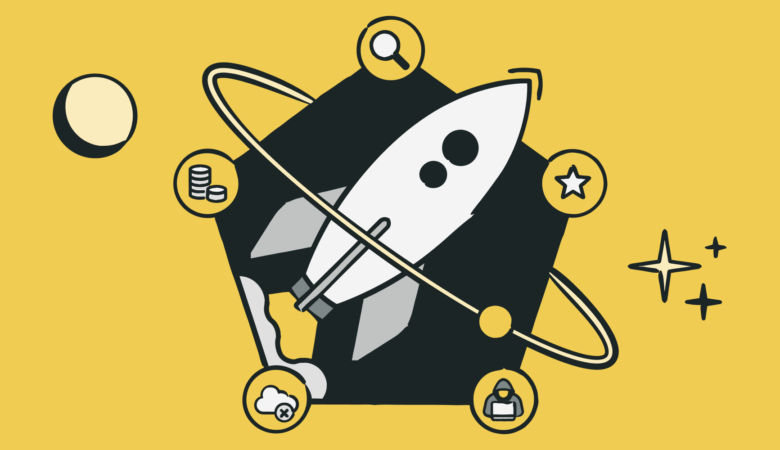
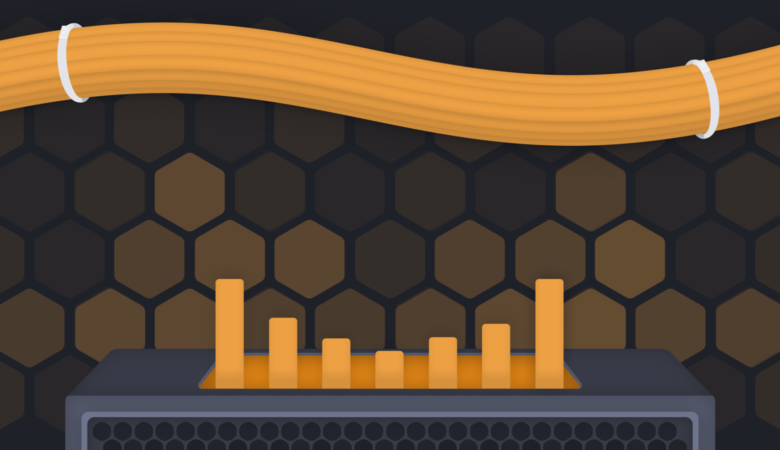
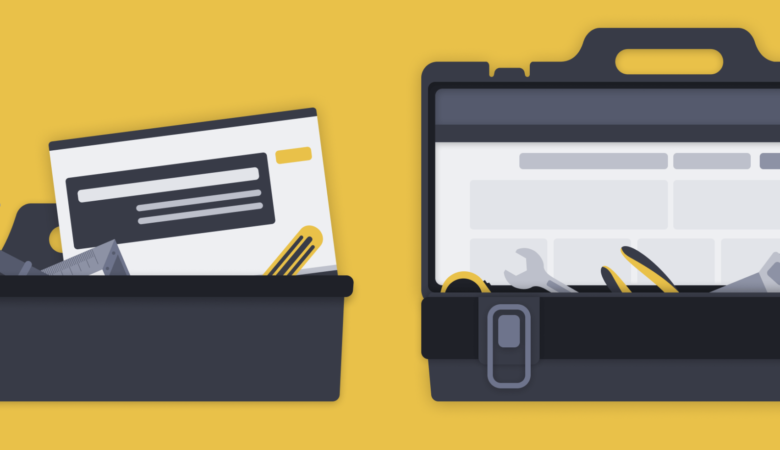
Geef een antwoord